11.3 ODBC.NET Data Provider
 知识点讲解:光盘:视频\PPT讲解(知识点)\第11章\ODBC.NET Data Provider.mp4
知识点讲解:光盘:视频\PPT讲解(知识点)\第11章\ODBC.NET Data Provider.mp4
ODBC是为客户应用程序访问关系数据库时提供的一个标准的应用程序编程接口(API)。对于不同的数据,ODBC提供了统一的API,使应用程序可以通过API来访问任何提供了ODBC驱动程序的数据库。而且ODBC已经成为一种标准,所以,目前几乎所有的关系数据库都提供了ODBC驱动程序,这使ODBC的应用十分广泛,基本上可用于所有的关系数据库。
11.3.1 ODBC .NET Data Provider概述
System.Data.Odbc命名空间是ODBC为处理.NET Framework数据提供的驱动程序,功能是访问托管空间中的ODBC数据源的类集合。使用OdbcDataAdapter类可以填充驻留在内存中的DataSet,该数据集可用于查询和更新数据源。
System.Data.Odbc命名空间的主要类如表11-11所示。
表11-11 System.Data.Odbc命名空间类
|
类 |
说 明 |
|---|---|
|
OdbcConnection |
连接到某一个ODBC数据源 |
|
OdbcCommand |
在一个连接上执行SQL语句或存储过程 |
|
OdbcCommandBuilder |
自动生成用于协调对DataSet的更改与关联的数据源的单表命令 |
|
OdbcDataAdapter |
表示数据命令集和到数据源的连接,它们用于填充DataSet以及更新该数据源 |
|
OdbcDataReader |
提供从数据源读取数据行的只进流的方法 |
11.3.2 连接ODBC数据源
ODBC.NET Data Provider连接ODBC数据源的方式有如下2种。
1.建立与已有DSN(Data Source Name,数据源名称)连接
具体操作如下所示。
(1)选择【开始】|【管理工具】|【数据源(ODBC)】命令,打开“ODBC数据源管理器”对话框,如图11-10所示。
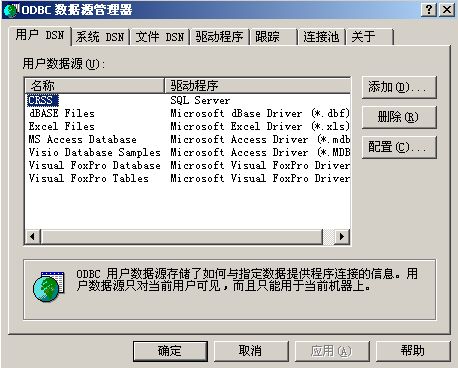
图11-10 “ODBC数据源管理器”对话框
(2)选择“系统DSN”选项卡,单击【添加】按钮,打开“创建新数据源”对话框,如图11-11所示。
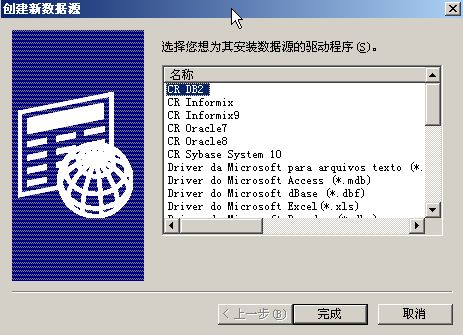
图11-11 “创建新数据源”对话框
(3)在驱动程序列表框中选择SQL Server,然后单击【确定】按钮,打开“创建到SQL Server的新数据源”对话框,如图11-12所示。
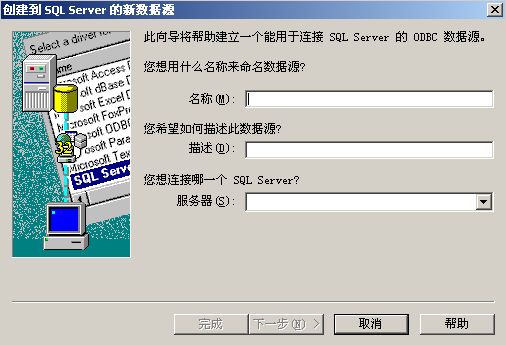
图11-12 创建到SQL Server的新数据源
(4)在“名称”文本框中输入数据源的名称,在“描述”文本框中输入此连接的描述信息,在“服务器”下拉列表中选择服务器,然后单击“下一步”按钮,打开验证登录界面,在此保持默认设置,然后单击【下一步】按钮,打开更改默认的数据库界面,如图11-13所示。
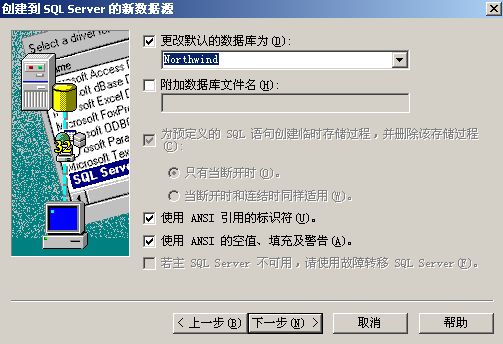
图11-13 更改默认的数据库
(5)选中“更改默认的数据库为”复选框,从其下方的下拉列表框中选择所要连接的数据库,然后单击【下一步】按钮,再单击【完成】按钮,打开完成安装界面,如图11-14所示。
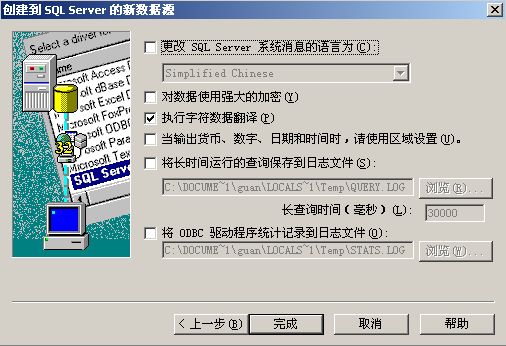
图11-14 完成安装
设置好ODBC DSN后,就可以对数据源进行访问了。例如,可以使用如下语句进行连接。
string connectionString = "DSN=数据源名;Uid=;Pwd=;";
OdbcConnection connection = new OdbcConnection(connectionString);2.和无DSN的连接字符串连接
在实际的应用程序中,需要和无DSN的连接字符串建立连接,此时需要为ConnectionString属性指定驱动器、路径等参数。以SQL Server数据库为例,首先利用OdbcConnection构造函数来创建一个连接,然后调用Open()方法打开连接。具体实现代码如下。
OdbcConnection connection = new OdbcConnection("Driver={SQL Server};Server=JSJ-ME;
Database=Northwind;User ID=sa;Password =;") //创建OdbcConnection连接
connection.open(); //打开连接